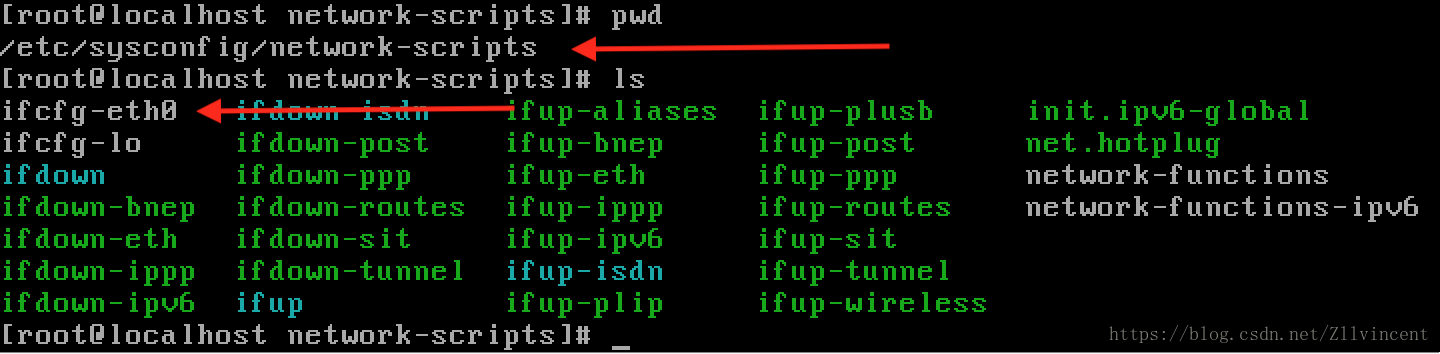centos 网络配置
1.安装centOS后不能联网,开始以为是没有用桥接模式,后来发现完全不是这个问题
2.输入明细ifconfig,后没有看到eth0网卡,只有lo,如下图

3.进入网络设置目录(/etc/sysconfig/network-scripts),设置网卡驱动在开机启动时启动,如下图
4.使用vi 编辑ifcfg-eth0文件,设置ifcfg-eth0 文件ONBOOT=yes,如下图

5.保存并退出后重新启动网络服务,重新启动计算机或输入命令即可。命令使用service network start即可
6.如果是使用虚拟机完全克隆的另一台计算机,这时网络还是不能启动成功,如下图:

7.在使用完全克隆生成另一台计算机时,虽然MAC地址是重新生成的,但是linux中的配置文件中的MAC 地址还是克隆时的MAC地址
8.使用 ifconfig -a 命令查看克隆生成的相关网卡信息,如下图:
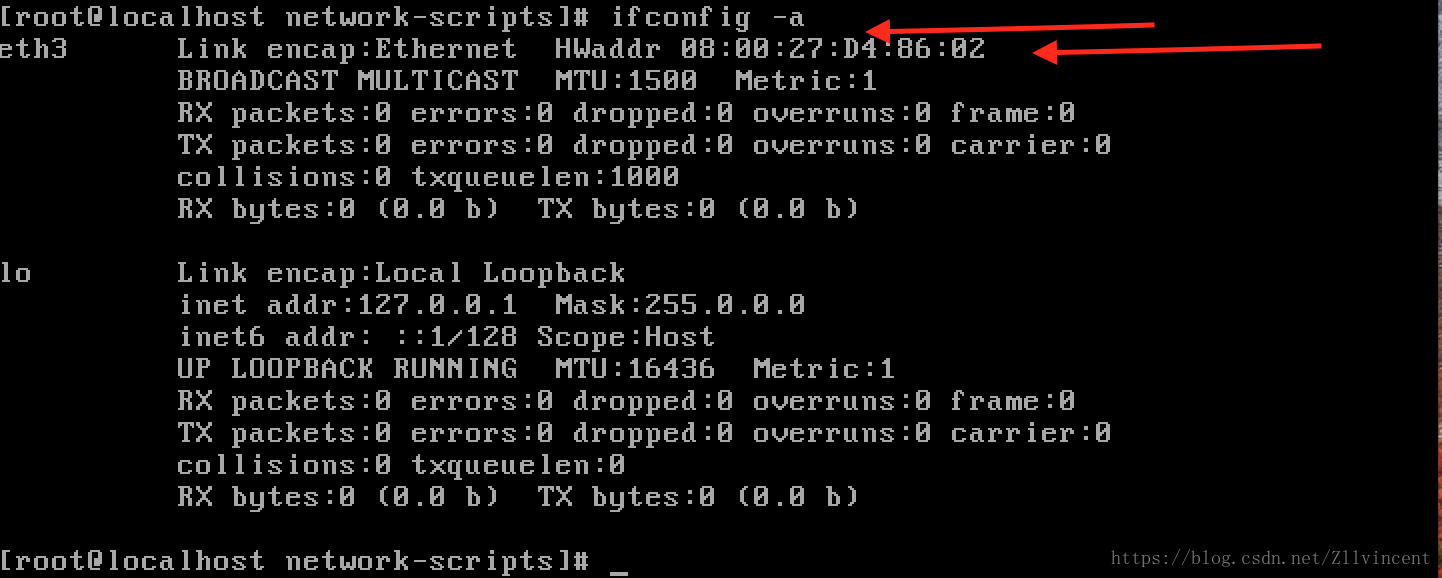
eth3:系统使用的是第3个网卡配置信息
HWaddr:克隆时新生成的MAC地址
此时使用的是网卡驱动ifcfg-eth0(即第一块网卡)的配置,与第8步ifconfig -a 看到使用的网卡驱动配置不符,重命名该驱动配置文件 mv ifcfg-eth0 ifcfg-eth3,如下图

10.修改该网卡驱动文件MAC地址为ifconfig -a 看到的网卡驱动MAC地址相同,DEVICE设置的网卡驱动配置文件修改为eth3(即ifconfig -a 看到的eth3),保存并退出,修改后该文件MAC地址如下图
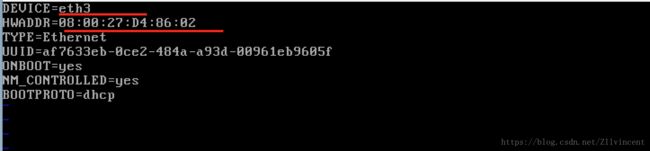
11.进入 /etc/udev/rules.d 目录,修改 70-persistent-net.rules 网卡配置信息,如下图:

12.使用vi 编辑 70-persistent-net.rules 文件中的MAC地址,与ifconfig -a 看到的MAC地址相同,如下图
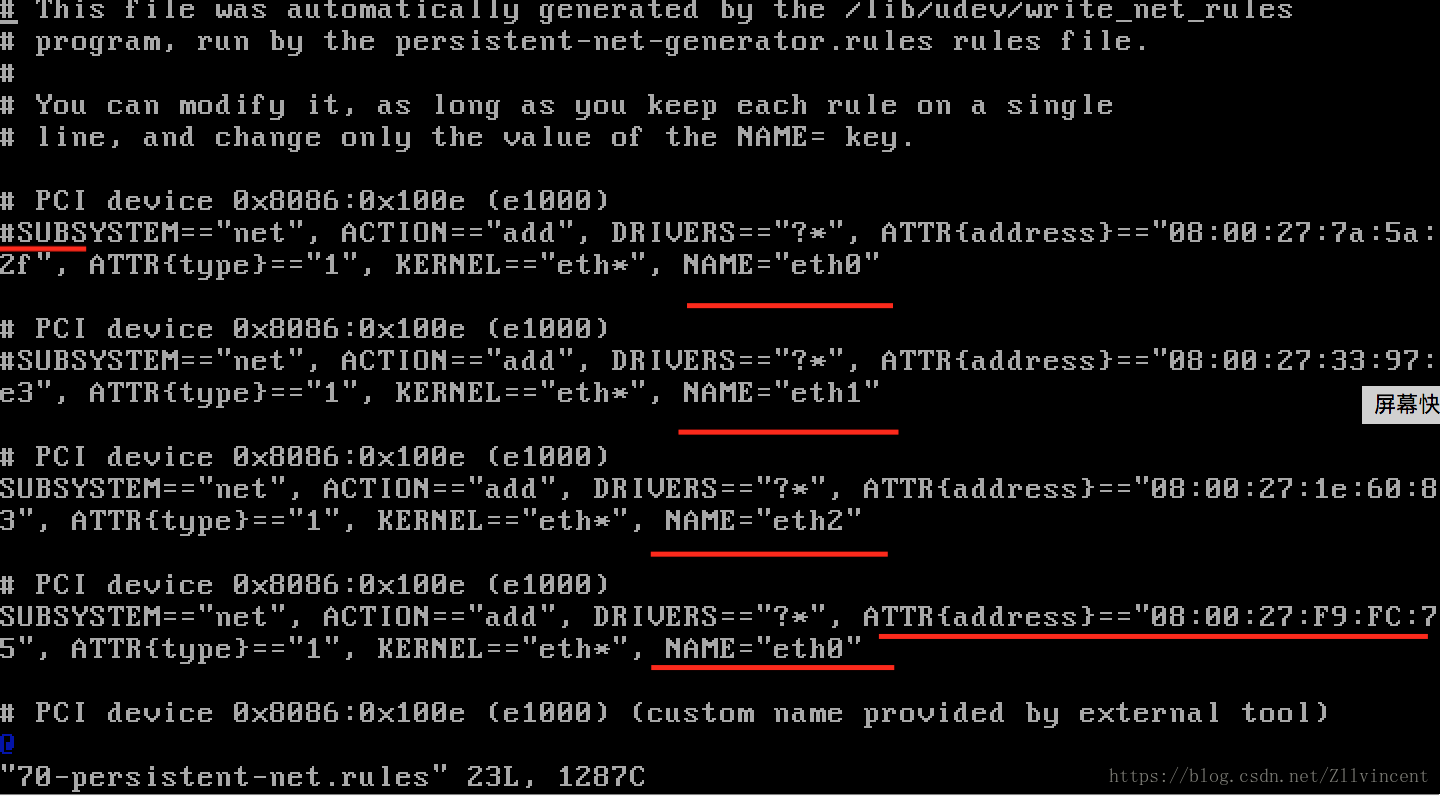
‘#’好开始的部分为注释部分,保证NAME字段的eth* 是惟一的,不要重名(只要我们没有胡乱修改过该文件,该文件是不会重名的,直接找到 NAME=eth3的直接修改MAC地址即可),我们就修改最后一个,修改后如下图
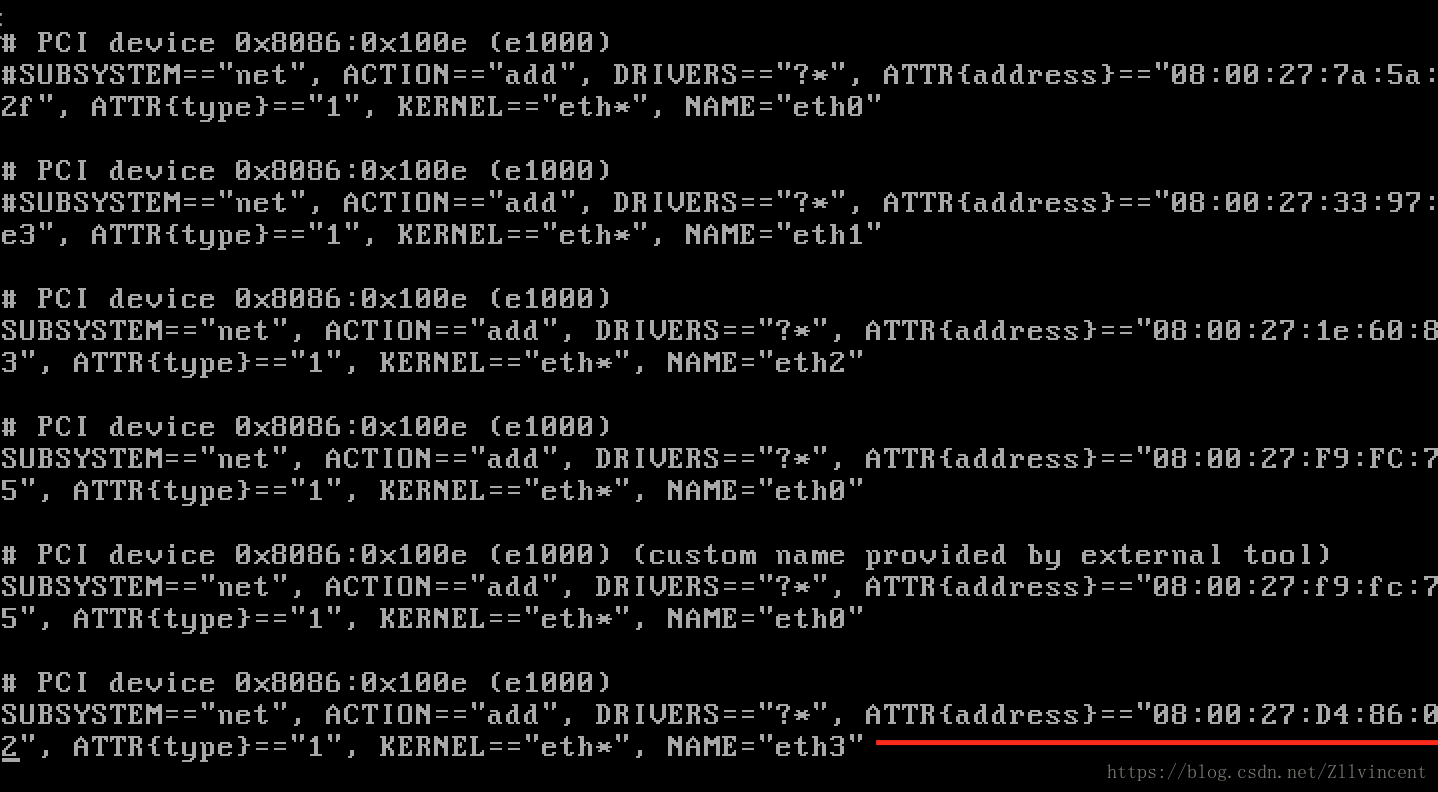
13.保存并退出,运行service network restart 或重新启动机器,如下图

做到这里,我们的网络就配置好了,使用ifconfig 命令查看如下图:

总结:VirbualBox 安装linux 虚拟机使用桥接模式网络,再克隆多个机器时,使用重新生成MAC 地址,完全复制后系统中的配置文件的网络MAC地址还是克隆机器的MAC地址,
1)其新生成的MAC地址和使用哪一块网卡驱动使用 ifconfig -a命令查看,
2)修改/etc/sysconfig/network-scripts 目录下网络驱动配置名和配置文件中的DEVICE 为ifconfig -a 中的网卡名,文件中的HWaddr 也为ifcofnig -a 命令中的HWaddr
3)修改/etc/udev/rules.d/70-persistent-net.rules 文件中配置相关网卡的MAC地址和ifconfig -a 命令中的网卡地址相同
4)运行service network restart 让网络配置生效
如果对您有帮助,点个赞支持 奶茶37.2℃ 创作更优秀的博文